首先确认CAD中“标注时创建关联标注”已开启,再通过DIMREASSOCIATE命令重新关联标注与几何对象,同时确保对象捕捉启用并检查标注样式设置,必要时删除旧标注重建新关联标注。
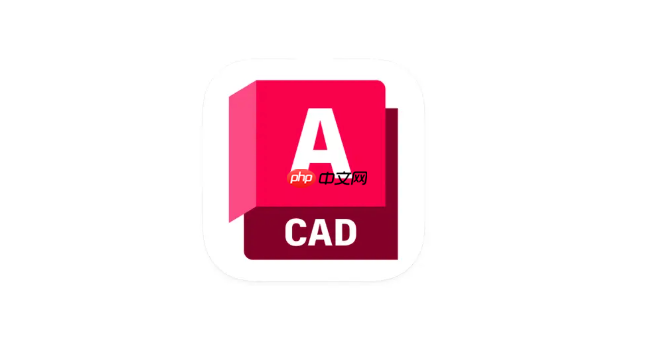
如果您在使用CAD软件进行尺寸标注时发现标注与图形对象之间失去关联,导致修改图形后标注无法自动更新,则可能是由于标注关联功能被关闭或标注对象已被打断。以下是解决此问题的步骤:
本文运行环境:Dell XPS 15,Windows 11
确保CAD系统中启用了尺寸标注的关联性功能,这是实现标注随图形变化而自动更新的基础。
1、输入命令OPTIONS打开“选项”对话框。
2、切换到“绘图”选项卡,在“自动捕捉标记”下方确认勾选了“标注时创建关联标注”。
3、点击“确定”保存设置,后续新建的标注将具备关联特性。
对于已经失去关联的标注,可通过重新指定其关联点来恢复连接关系。
1、输入命令DIMREASSOCIATE启动标注重关联工具。
2、根据命令行提示选择需要恢复关联的尺寸标注。
3、依次指定标注应关联的几何端点或特征点,如直线端点、圆心等。
4、完成选择后按回车键确认,标注即与所选几何元素重新建立联系。
启用适当的对象捕捉模式有助于在创建或修复标注时准确连接到目标位置。
1、按
2、右键点击底部状态栏中的“对象捕捉”按钮,进入设置界面。
3、勾选常用捕捉类型,例如端点、中点、圆心、交点等。
4、在创建或编辑标注时,光标靠近有效点位时会自动吸附并显示标记,确保正确连接。
某些自定义标注样式可能禁用了关联特性,需核查并调整相关参数。
1、输入命令DIMSTYLE打开标注样式管理器。
2、选择当前使用的标注样式,点击“修改”按钮。
3、在“修改标注样式”对话框中,切换至“调整”选项卡。
4、确认选项“允许文字移动带引线”和“固定测量”未被错误配置,避免影响关联行为。
当无法通过重关联修复时,可手动删除原标注并重新创建具有关联性的新标注。
1、选中失去关联的标注,按Delete键将其删除。
2、使用DLI(线性标注)或其他对应标注命令重新绘制。
3、在指定尺寸线位置时,确保捕捉到实际几何点而非空白位置。
4、新生成的标注将在图形修改时自动跟随更新,前提是系统设置已正确启用关联功能。
以上就是cad标注尺寸不关联怎么办_cad标注失去关联的解决办法的详细内容,更多请关注php中文网其它相关文章!

每个人都需要一台速度更快、更稳定的 PC。随着时间的推移,垃圾文件、旧注册表数据和不必要的后台进程会占用资源并降低性能。幸运的是,许多工具可以让 Windows 保持平稳运行。




Copyright 2014-2025 https://www.php.cn/ All Rights Reserved | php.cn | 湘ICP备2023035733号